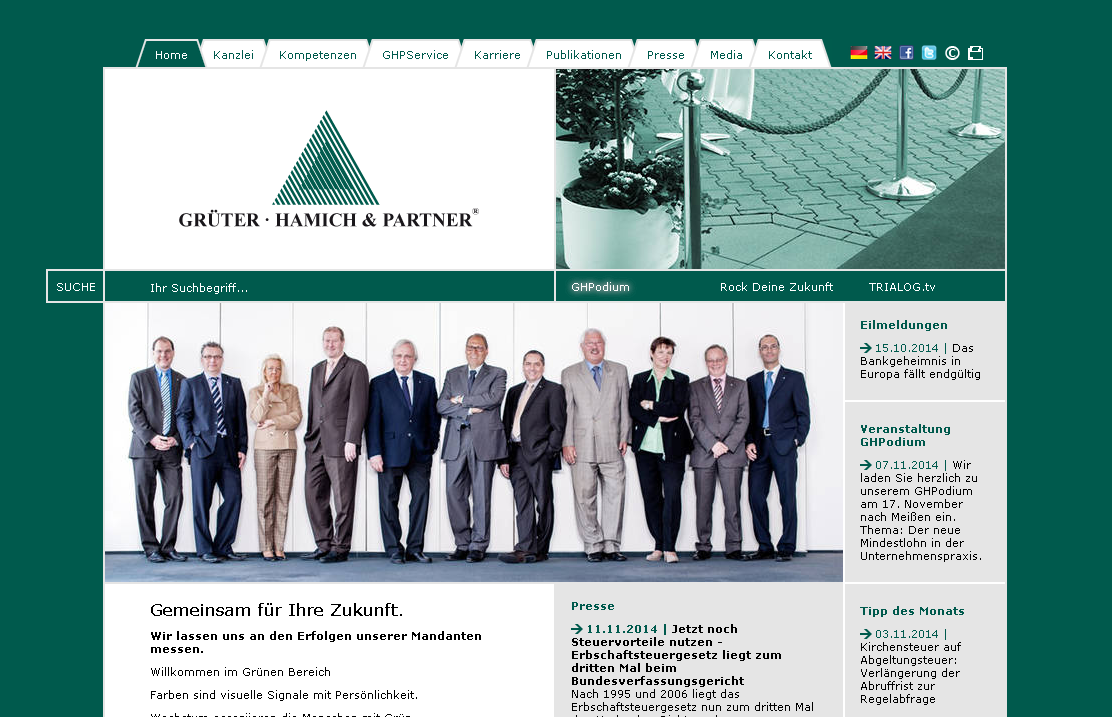In Word das Seitenlayout verwenden
So gut wie jedes Unternehmen hat ein eigenes Corporate Design – Richtlinien die das optische Auftreten nach außen festlegen. Egal ob Seitenränder, Größe und Platzierung des Logos, Schriftart, -größe und –farbe, fast alles ist vordefiniert. Damit Sie nicht bei jedem neu angelegten Dokument die gleichen Einstellungen immer wieder vornehmen müssen, bietet Word ein hilfreiches Hilfsmittel – das Seitenlayout.
Bei Dokumenten die häufig aktualisiert werden müssen oder an externe Unternehmen versandt werden bietet sich eine Verwendung des Seitenlayouts an. Durch die Verwendung von den voreingestellten Seitenabständen und Einzügen, kann auf die Verwendung von Absatzmarken oder Tabulatoren verzichtet werden – was Ihnen Kosten spart.
IN WORD GEHEN
Einrichten des Seitenlayouts
- Unter dem Reiter „Layout“ finden Sie in der Gruppe „Seite einrichten“ die Option „Seitenränder“.

- In dem Menü finden Sie nun bereits verschiedene vorgefertigte Seitenabstände vor, die Sie benutzen können.
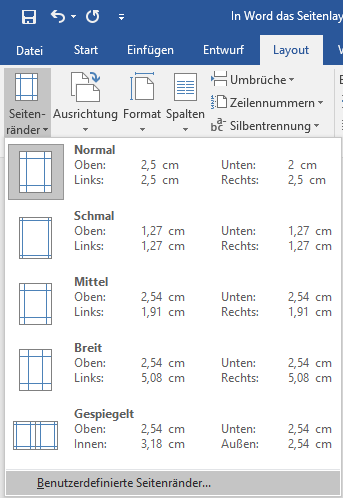
- Wenn Sie ihre Ränder und Abstände selber definieren möchten, klicken Sie einfach auf „Benutzerdefinierte Seitenränder“.
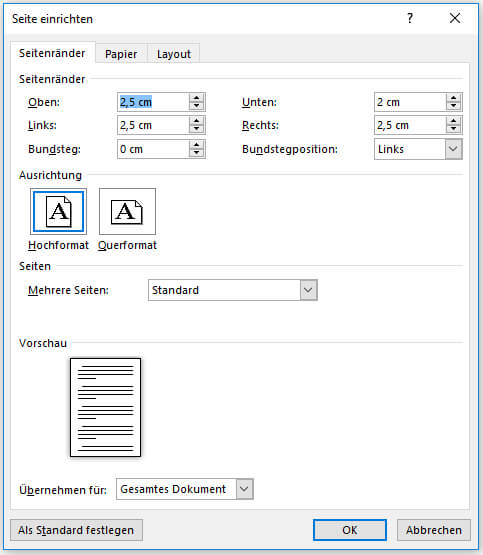
Möchten Sie noch weitere Seiteneinstellungen vornehmen wollen, können Sie das in der Maske tun. Unnötige Satztrennungen sowie Absatzmarken können dadurch verhindert werden. Mit einem Klick auf „Als Standard festlegen“, wird jedes neu erstellte Dokument direkt mit diesen Einstellungen versehen.
- Bestätigen Sie die eingestellten Werte mit „Ok“. Das Dokument wird mit den vorgegebenen Maßen eingestellt.
Kopf- und Fußzeile festlegen
- Unter „Einfügen“ in der Gruppe „Kopf- und Fußzeile“ haben Sie die Möglichkeit sowohl eine Kopfzeile, als auch eine Fußzeile in Ihr Dokument einzubauen.
KEINE GRAFIK
- Mit einem Klick auf „Kopf- bzw. Fußzeile“, öffnet sich ein Menü mit einigen vorgefertigten Formaten. Durch einen Klick auf „Kopfzeile bearbeiten“ beziehungsweise „Fußzeile bearbeiten“.
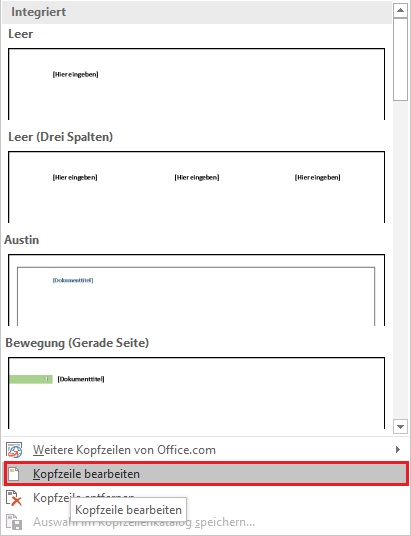
- Gestalten Sie Ihre Kopf- und Fußzeile ganz nach Ihren Wünschen. Mit einem Klick auf „Kopf- und Fußzeile schließen“, oder einem Doppelklick in Ihr Dokument, gelangen Sie zurück in Ihren eigentlichen Text.
KEINE GRAFIK
Tipp im Tipp
Legen Sie sich eine Vorlage an! Erstellen Sie einfach ein Dokument, in welchem Sie alle Einstellungen und Angaben über Ihr Unternehmen wie Adresse, Logos usw. vornehmen. Fügen Sie auch direkt Ihre Kopf- und Fußzeile ein. Dieses Dokument können Sie nun immer wieder für neue Dokumente nutzen und sparen so eine Menge Zeit.